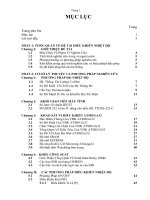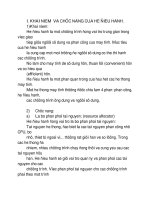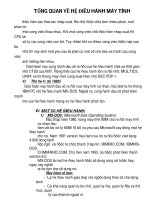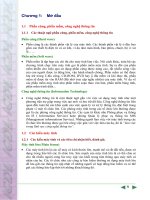Ứng dụng LabView điều khiển lò nhiệt ghép nối với máy tính
Bạn đang xem bản rút gọn của tài liệu. Xem và tải ngay bản đầy đủ của tài liệu tại đây (1.64 MB, 79 trang )
BỘ GIÁO DỤC VÀ ĐÀO TẠO
TRƢỜNG ĐẠI HỌC DÂN LẬP HẢI PHÒNG
ĐỒ ÁN TỐT NGHIỆP
NGÀNH: ĐIỆN TỬ VIỄN THÔNG
Ngƣời hƣớng dẫn: CN. Nguyễn Huy Dũng
Sinh viên: Phạm Trung Hiếu
HẢI PHÒNG 2013
BỘ GIÁO DỤC VÀ ĐÀO TẠO
TRƢỜNG ĐẠI HỌC DÂN LẬP HẢI PHÒNG
ỨNG DỤNG LABVIEW ĐIỀU KHIỂN LÒ NHIỆT
GHÉP NỐI VỚI MÁY TÍNH
ĐỒ ÁN TỐT NGHIỆP ĐẠI HỌC CHÍNH QUY
NGÀNH: ĐIỆN TỬ VIỄN THÔNG
Ngƣời hƣớng dẫn: CN. Nguyễn Huy Dũng
Sinh viên: Phạm Trung Hiếu
HẢI PHÒNG 2013
BỘ GIÁO DỤC VÀ ĐÀO TẠO
TRƯỜNG ĐẠI HỌC DÂN LẬP HẢI PHÒNG
NHIỆM VỤ ĐỀ TÀI TỐT NGHIỆP
Sinh viên : Phạm Trung Hiếu. Mã SV: 1351030011
Lớp : ĐT1301. Ngành: Điện tử viễn thông
Tên đề tài: Ứng dụng LabVIEW điều khiển lò nhiệt ghép nối
với máy tính
NHIỆM VỤ ĐỀ TÀI
1. Nội dung và các yêu cầu cần giải quyết trong nhiệm vụ đề tài tốt nghiệp
( về lý luận, thực tiễn, các số liệu cần tính toán và các bản vẽ).
……………………………………………………………………………………
……………………………………………………………………………………
……………………………………………………………………………………
……………………………………………………………………………………
……………………………………………………………………………………
……………………………………………………………………………………
……………………………………………………………………………………
……………………………………………………………………………………
……………………………………………………………………………………
2. Các số liệu cần thiết để thiết kế, tính toán.
……………………………………………………………………………………
……………………………………………………………………………………
……………………………………………………………………………………
……………………………………………………………………………………
……………………………………………………………………………………
……………………………………………………………………………………
……………………………………………………………………………………
……………………………………………………………………………………
……………………………………………………………………………………
……………………………………………………………………………………
……………………………………………………………………………………
3. Địa điểm thực tập tốt nghiệp.
……………………………………………………………………………………
……………………………………………………………………………………
……………………………………………………………………………………
CÁN BỘ HƢỚNG DẪN ĐỀ TÀI TỐT NGHIỆP
Ngƣời hƣớng dẫn thứ nhất:
Họ và tên: Nguyễn Huy Dũng.
Học hàm, học vị: Cử nhân.
Cơ quan công tác: Trường Đại học Dân lập Hải Phòng.
Nội dung hướng dẫn:
Ngƣời hƣớng dẫn thứ hai:
Họ và tên:
Học hàm, học vị:
Cơ quan công tác:
Nội dung hướng dẫn:
Đề tài tốt nghiệp được giao ngày…….tháng…….năm 2013
Yêu cầu phải hoàn thành xong trước ngày…….tháng…….năm 2013
Đã nhận nhiệm vụ ĐTTN Đã giao nhiệm vụ ĐTTN
Sinh viên Người hướng dẫn
Hải Phòng, ngày tháng năm 2013
Hiệu trƣởng
GS.TS.NGƢT Trần Hữu Nghị
PHẦN NHẬN XÉT CỦA CÁN BỘ HƢỚNG DẪN
1. Tinh thần thái độ của sinh viên trong quá trình làm đề tài tốt nghiệp:
2. Đánh giá chất lƣợng của khóa luận (so với nội dung yêu cầu đã đề ra
trong nhiệm vụ Đ.T. T.N trên các mặt lý luận, thực tiễn, tính toán số liệu…):
3. Cho điểm của cán bộ hƣớng dẫn (ghi bằng cả số và chữ):
Hải Phòng, ngày……tháng……năm 2013
Cán bộ hƣớng dẫn
PHẦN NHẬN XÉT TÓM TẮT CỦA NGƢỜI CHẤM PHẢN BIỆN
1. Đánh giá chất lƣợng đề tài tốt nghiệp về các mặt thu thập và phân
tích số liệu ban đầu, cơ sở lý luận chọn phƣơng án tối ƣu, cách tính toán
chất lƣợng thuyết minh và bản vẽ, giá trị lý luận và thực tiễn đề tài.
2. Cho điểm của cán bộ phản biện (Điểm ghi cả số và chữ).
Hải Phòng, ngày……tháng……năm 2013
Ngƣời chấm phản biện
MỤC LỤC
LỜI NÓI ĐẦU 1
CHƢƠNG 1: TỔNG QUAN VỀ NGÔN NGỮ LẬP TRÌNH LABVIEW 4
1.1: Tổng quan về labVIEW 4
1.1.1. LabVIEW là gì? 4
1.1.2.Vai trò của LabVIEW 4
1.1.3.Các chức năng chính của LabVIEW 5
1.1.4.Phần mềm nhúng vào LabVIEW 5
1.1.5.Các giao thức kết nối 6
1.1.6.Các Module và bộ công cụ LabVIEW 6
1.1.6.1.Các module LabVIEW 6
1.1.6.2.Các bộ công cụ LabVIEW 7
1.1.7.LabVIEW làm việc như thế nào? 7
1.2.Các thành phần của LabVIEW 8
1.2.1.Bảng giao diện (The Front panel) 8
1.2.2.Sơ đồ khối (The Block Diagram) 11
1.3.Những công cụ lập trình LabVIEW 13
1.3.1.Tools Palette 13
1.3.2.Bảng điều khiển (Controls Palette) 14
1.3.3.Bảng các hàm chức năng (Function palette) 16
1.4.Các loại Control và Indicatior 24
1.4.1.Các Control thường dùng 24
1.4.2.Các dạng Indicator thường dùng 26
1.4.3.Kiểu dữ liệu trong LabVIEW và chuyển đổi dữ liệu 29
1.5.Vòng lặp While (While Loop), vòng lặp For (For Loop) 30
1.5.1.Vòng lặp While (While Loop) 30
1.5.2.Vòng lặp For (For Loop) 32
1.6.Mảng 33
1.6.1.Khái niệm về mảng và cách tạo mảng 33
1.6.2.Trích dữ liệu từ một mảng 35
1.7.Bó 37
1.8.Cách tạo thiết bị ảo và thiết bị ảo con. 40
CHƢƠNG 2 ĐIỀU KHIỂN LÒ NHIỆT ĐIỆN TRỞ 47
2.1.Giới thiệu 47
2.2.Ưu nhược điểm của lò điện so với các lò sử dụng nhiên liệu 47
2.3.Nguyên lý làm việc của lò điện trở 48
2.4.Các phương pháp điều khiển lò điện trở 49
2.4.1.Điều khiển dùng Rơle 49
2.4.2.Điều khiển Thyristor 50
2.4.3.Kết luận 52
2.5.Các nguyên tắc điều khiển Thyristor (Triac) 53
2.5.1. Nguyên tắc điều khiển thẳng đứng tuyến tính 53
2.5.2. Nguyên tắc điều khiển thẳng đứng “arccos” 54
2.5.3. Sơ đồ khối mạch điều khiển. 55
CHƢƠNG 3 ĐIỀU KHIỂN LÒ NHIỆT ĐIỆN TRỞ GIAO TIẾP VỚI MÁY
TÍNH BẰNG LABVIEW 57
3.1.Phương án thiết kế 57
3.1.1.Yêu cầu thiết kế 57
3.1.2Phương pháp điều khiển 57
3.2: Giới thiệu Card USB-9001 58
3.2.1: Thông số kỹ thuật 58
3.2.2Cách sử dụng 60
3.3 Mô hình điều khiển sử dụng card USB-9001 61
3.3.1. Sensor LM35 61
3.3.2.Xây dựng mô hình điều khiển: 62
3.4: Chương trình điều khiển bằng ngôn ngữ LabVIEW 63
CHƢƠNG 4: KẾT LUẬN – HƢỚNG PHÁT TRIỂN CỦA ĐỀ TÀI 65
4.1.Các kết quả đã thực hiện được trong đề tài 65
4.2.Những hạn chế 65
4.3.Hướng phát triển của đề tài 65
TÀI LIỆU THAM KHẢO 67
DANH MỤC HÌNH
Hình 1.1 Phạm vi ứng dụng của LabVIEW 5
Hình 1.2 Các giao thức kết nối của LabVIEW 6
Hình 1.3 Bảng giao diện mới 9
Hình 1.4 Mô tả tên của VI hiện thời đang tải 9
Hình 1.5 Thanh công cụ giao diện 10
Hình 1.6 Sơ đồ khối của LabVIEW 12
Hình 1.7 Bảng Tool Palette 13
Hình 1.8 Bảng mẫu Controls 15
Hình 1.9 Bảng điều khiển và chỉ thị số 15
Hình 1.10 Bảng điều khiển và chỉ thị logic 16
Hình 1.11 Bảng Graph 16
Hình 1.12 Bảng Functions 17
Hình 1.13 Hàm cấu trúc- Structures Function 17
Hình 1.14 Hàm mảng – Function Array 18
Hình 1.15 Hàm cụm & biến thể – Cluter & Variant 18
Hình 1.16 Hàm số học – Numeric Function 19
Hình 1.17 Hàm Boolean 19
Hình 1.18 Hàm chuỗi – String Function 20
Hình 1.19 Hàm so sánh – Comparison Functions 20
Hình 1.20 Hàm Thời gian – Time function 21
Hình 1.21 Hàm Dialog & User Interface 21
Hình 1.22 Hàm File I/O- File I/O Function 22
Hình 1.23 Hàm dạng sóng – Waveform 22
Hình 1.24 Hàm điều khiển ứng dụng- Application Control 23
Hình 1.25 Hàm đồng bộ hoá - Synchronization Function 23
Hình 1.26 Hàm đồ họa và âm thanh – Graphic & Sound Function 23
Hình 1.27 Hàm phát sinh báo cáo – Report Generation Function 24
Hình 1.28: Cách lấy Control 25
Hình 129: Copy nhanh bằng việc kéo thả 25
Hình 1.30: Cách lấy Indicator 27
Hình 1.31: Cách lấy Indicator 28
Hình 1.32: Cách lấy Indicator 28
Hình 1.33: Các kiểu dữ liệu trong LabVIEW 29
Hình 1.34: Lấy While Loop tại BD 30
Hình 1.35: Tính tổng với While Loop 31
Hình 1.36: Sử dụng shift register 32
Hình 1.37: For Loop 32
Hình 1.38: Mảng 1 chiều dạng so, 2 chiều dạng boolean, và 3 chiều dạng chuỗi
33
Hình 1.39: Lấy mảng từ FP 33
Hình 1.40: Tạo Numeric array 34
Hình 1.41: Kéo dài mảng 34
Hình 1.42: Copy nhanh một mảng 34
Hình 1.43: Chương trình hoàn thiện 35
Hình 1.44: Kết quả phép cộng 2 máng 35
Hình 1.45: Lấy hàm Index array 36
Hình 1.46: Chương trình truy xuất giá trị thành phần trong array 36
Hình 1.47: Tổng 2 array 37
Hình 1.48: Tạo array 2 chiều 37
Hình 1.49: Kéo thả Cluster ra Front panel 38
Hình 1.50: Cluster đã tạo ra 38
Hình 1.51 Tạo Cluster indicator 39
Hình 1.52: Kết quả tạo ra là Cluster indicator sẽ hiển thị đúng Cluster control
39
Hình 1.53: Phương pháp tạo Cluster bằng hàm Bundle 39
Hình 1.54 Bóc tách các phần tử trong một bó 40
Hình 1.55 Ví dụ minh họa 41
Hình 1.56 Cửa sổ Icon Editor 42
Hình 1.57: Ví dụ minh họa vẽ Icon 42
Hình 1.58a: Các bước vẽ Icon 43
Hình 1.58b: Các bước tạo Icon 43
Hình 1.58c: Các bước tạo Icon 44
Hình 2.1 . Sơ đồ điều khiển bằng Rơle 49
Hình 2.2 . Đồ thị quan hệ giữa nhiệt độ và công suất cấp 50
Hình 2.3 . Sơ đồ điều khiển bằng Thyristor 50
Hình 2.4 . Dạng điện áp ra điều khiển bằng Thyristor 51
Hình 2.5. Nguyên tắc điều khiển thẳng đứng tuyến tính 54
Hình 2.6. Nguyên tắc điều khiển thẳng đứng 55
Hình 2.7. Sơ đồ khối mạch điều khiển 55
Hình 3.1. Mạch điều khiển lò điện trở 57
Hình 3.2. Sơ đồ chức năng Card USB-9001 61
Hình 3.3. Điều khiển lò nhiệt điện trở ghép nối với máy tính 62
Hình 3.4. Sơ đồ ghép nối phần cứng điều khiển lò nhiệt điện trở 63
1
LỜI NÓI ĐẦU
Điều khiển là một lĩnh vực quan trọng của đời sống xã hội, của nền kinh
tế quốc dân, của khoa học kỹ thuật và của nền đại công nghiệp. Bất cứ ở vị trí
nào, bất cứ làm một công việc gì mỗi người trong chúng ta đều tiếp cận với điều
khiển. Nó là khâu quan trọng quyết định sự thành bại trong mọi hoạt động của
chúng ta.
Nền đại công nghiệp hiện nay càng ngày càng được nâng cao, mức độ tự
động hóa với mục đích nâng cao năng suất lao động, giảm chi phí sản xuất, giải
phóng con người ra khỏi những vị trí làm việc nguy hiểm và độc hại … Để tiếp
cận với nền đại công nghiệp có trình độ tự động hóa cao National Instruments là
tiên phong đứng đầu về các dụng cụ ảo, phương pháp đo đạc và tự động hóa của
các kỹ sư, nhà khoa học trong công nghiệp. LabVIEW nhằm nâng cao khả năng
đo lường công nghiệp nhờ những đặc điểm mới được thiết kế cho những giao
diện phân tích và điều khiển tiên tiến, quản lý hệ thống phân tán nâng cao và
đích (target) mới cho giao diện người máy (HMI). Môi trường LabVIEW mở
tương thích với mọi thiết bị đo với các trợ giúp tương tác, tạo mã nguồn và khả
năng kết nối tới hàng nghìn thiết bị giúp tập hợp dữ liệu dễ dàng. Vì LabVIEW
cung cấp tính kết nối tới hầu hết mọi thiết bị đo, nên bạn có thể dễ dàng kết hợp
những ứng dụng LabVIEW mới vào các hệ thống hiện đại. Chính vì vậy mà
LabVIEW ngày càng được ứng dụng rộng rãi và trở thành lựa chọn hàng đầu
của các kỹ sư và các nhà khoa học trên toàn thế giới.
Mục đích nghiên cứu của đồ án:
- Nghiên cứu về cách thức sử dụng phần mềm LabVIEW, tìm hiểu về các
ứng dụng của LabVIEW như: cách tạo giao diện, lập trình sơ đồ khối, làm thế
nào để tạo thiết bị ảo (VI) và thiết bị ảo con (Sub VI) …
- Nghiên cứu về card USB- 9001, cách truyền và nhận tín hiệu từ phần
mềm LabVIEW tới card USB- 9001.
- Điều khiển và ổn định nhiệt độ trong lò nhiệt bằng phương án điều khiển
kiểu Rơle
2
Đối tƣợng và phạm vi nghiên cứu:
Với đề tài: “Ứng dụng LabVIEW điều khiển lò nhiệt ghép nối với máy
tính”, đối tượng nghiên cứu của em bao gồm: nghiên cứu về phần mềm
LabVIEW, card USB- 9001, và lò nhiệt điện trở. Thu thập tín hiệu từ cảm biến
(cảm biến nhiệt độ), giao tiếp với PC thông qua card USB- 9001, phần mềm
LabVIEW xử lý tín hiệu đưa vào, sau đó sẽ xuất tín hiệu ra để điều khiển nhằm
ổn định nhiệt độ trong lò.
Ý nghĩa thực tiễn của đồ án:
Nghiên cứu phần mềm LabVIEW với những ứng dụng rất rộng rãi, bởi vì
bằng phần mềm chúng ta có thể thiết kế, điều khiển và kiểm tra như các phần
cứng điều khiển và đo đạc. LabVIEWcó khả năng kết nối tới rất nhiều thiết bị
giúp tập hợp dữ liệu dễ dàng, đồng thời cung cấp tính kết nối tới hầu hết mọi
thiết bị đo, vì vậy có thể dễ dàng kết hợp những ứng dụng LabVIEW mới vào
các hệ thống hiện đại.
Ngày nay, cùng với sự phát triển của xã hội, ổn định nhiệt độ được ứng
dụng rộng rãi trong công nghiệp và nông nghiệp. Trong công nghiệp, ổn định
nhiệt độ được ứng dụng trong các lò nung thép, lò nung gạch , trong các đường
ống dẫn dầu, lò hơi trong các nhà máy bia rượu…Trong nông nghiệp ổn định
nhiệt độ được ứng dụng trong các lò ấp trứng, lò sấy và bảo quản các sản phẩm
nông sản. Như vậy, việc ổn định nhiệt độ có vai trò quan trọng góp phần thúc
đẩy sự phát triển của nền kinh tế.
Nội dung thực hiện đề tài của chúng em gồm 4 chƣơng:
Chương 1: Tổng quan về ngôn ngữ lập trình LabVIEW.
Chương 2: Điều khiển lò nhiệt điện trở.
Chương 3: Điều khiển lò nhiệt giao tiếp với máy tính bằng phần mềm
LabVIEW
Chương 4: Kết luận – Hướng phát triển của đề tài.
3
Do thời gian có hạn và kiến thức chuyên môn cũng như thực tế còn hạn
chế nên bản đồ án này không tránh khỏi những thiếu sót. Kính mong nhận được
sự chỉ bảo, góp ý của các thầy cô và các bạn để đồ án này được hoàn thiện hơn.
Em xin chân thành cảm ơn sự giúp đỡ chỉ bảo tận tình của các thầy, cô,
đặc biệt là thầy Nguyễn Huy Dũng đã tạo điều kiện tốt nhất để em hoàn thành
đồ án này. Em xin kính chúc các thầy cô luôn luôn mạnh khỏe để có thể tiếp tục
dìu dắt nhiều thế hệ sinh viên.
Hải Phòng, tháng 07 năm 2013
Sinh viên thực hiện
Phạm Trung Hiếu
4
CHƢƠNG 1:
TỔNG QUAN VỀ NGÔN NGỮ LẬP TRÌNH LABVIEW
1.1: Tổng quan về labVIEW
1.1.1. LabVIEW là gì?
LabVIEW (Laboratory Virtual Instrument Engineering Workbench) là
ngôn ngữ lập trình đồ họa sử dụng các biểu tượng (Icon) thay cho những dòng
lệnh để tạo ứng dụng.
1.1.2. Vai trò của LabVIEW
- Kiểm tra, đo kiểm và phân tích tín hiệu trong kỹ thuật (đo nhiệt độ, phân
tích nhiệt độ trong ngày)
- Thu thập dữ liệu (Data Acquisition ), (thu thập các giá trị áp suất, cường
độ, dòng điện,…)
- Điều khiển các thiết bị ( điều khiển động cơ DC, điều khiển nhiệt độ trong
lò …)
- Phân loại sản phẩm (dùng chương trình xử lý ảnh để phân biệt sản phẩm
bị lỗi, phế phẩm)
- Báo cáo trong công nghiệp (thu thập, phân tích dữ liệu và báo cáo cho
người quản lý ở rất xa thông qua giao thức truyền TCP/IP trong môi trường
mạng Ethernet)
- Giao tiếp máy tính và truyền dẫn dữ liệu qua các cổng giao tiếp ( hỗ trợ
hầu hết các chuẩn giao tiếp như USB, PCI, COM, RS-232, RS-485)
5
Hình 1.1 Phạm vi ứng dụng của LabVIEW
1.1.3. Các chức năng chính của LabVIEW
- Thu thập tín hiệu từ các thiết bị bên ngoài như cảm biến nhiệt độ, hình
ảnh từ webcam, vận tốc của động cơ…
- Giao tiếp với các thiết bị ngoại vi thông qua nhiều chuẩn giao tiếp như:
RS232, RS485, USB, PCI, TCP/IP, Enthernet.
- Mô phỏng và xử lý các tín hiệu thu nhận được để phục vụ các mục đích
nghiên cứu hay mục đích của hệ thống mà người lập trình mong muốn.
- Xây dựng các giao diện người dùng một cách nhanh chóng và thẩm mỹ
hơn nhiều lần so với các ngôn ngữ như VB, Matlab, Visual C…
- Cho phép kết hợp với nhiều ngôn ngữ truyền thống như C, C++…
- Cho phép thực hiện các thuật toán điều khiển như PID, Logic mờ (Fuzzy).
1.1.4. Phần mềm nhúng vào LabVIEW
- Wolfram Research Mathematica.
- Microsoft Excel.
- The MathWorks MATLAB and Simulink.
- MathSoft MathCAD.
- Electronic Workbench MultiSim.
- Texas Instruments Code Composer Studio.
- Ansoft RF circuit design software.
6
- Microsoft Access.
- Microsoft SQL Server.
- Oracle.
1.1.5. Các giao thức kết nối
- Ethernet
- CAN
- DeviceNet
- USB
- IEEE 1394
- RS-232
- GPIB
- RS-485 Hình 1.2 Các giao thức kết nối của LabVIEW
1.1.6. Các Module và bộ công cụ LabVIEW
1.1.6.1. Các module LabVIEW
Để tăng cường sức mạnh và mở rộng khả năng của bộ phần mềm phát
triển LabVIEW, NI cung cấp thêm các module hỗ trợ đến nhiều loại phần cứng
nhúng khác nhau:
- Module thời gian thực (LabVIEW Real-Time Module).
- Module FPGA.
- Module điều khiển giám sát và ghi dữ liệu (LabVIEW Datalogging and
Supervisory Control Module).
- Module biểu đồ trạng thái (LabVIEW Statechart Module).
- Module mô phỏng và thiết kế bộ điều khiển (LabVIEW Control Design
and Simulation Module).
- Module phát triển thị giác (NI Visioni Development Module).
- Module cho màn hình cảm ứng và PDA (LabVIEW PDA and LabVIEW
Touch Panel Module).
- LabVIEW DSP Module ( xử lý tín hiệu số ).
7
1.1.6.2. Các bộ công cụ LabVIEW
NI cũng thêm vào LabVIEW các bộ công cụ để đem lại các tiện ích khác
nhau như: tạo báo cáo, phân tích nâng cao, thông tin liên lạc cơ sở dữ liệu, phân
tích âm thanh và rung động.
- Bộ công cụ kết nối cơ sở dữ liệu (LabVIEW Database Connectivity
Toolkit).
- Bộ công cụ xử lý tín hiệu nâng cao (LabVIEW Advanced Signal
Processing Toolkit).
- Bộ đo lường âm thanh và rung động (LabVIEW Sound and Vibration
Measurement Suite).
- Bộ công cụ nhận dạng hệ thống (LabVIEW System Identification
Toolkit).
- Bộ công cụ tương tác mô phỏng (LabVIEW Simulation Interface Toolkit).
- Bộ công cụ theo dõi thực thi thời gian thực (LabVIEW Real-Time
Execution Trace Toolkit).
- Bộ công cụ kết nối Internet (LabVIEW Internet Toolkit).
- Bộ công cụ điều biến (LabVIEW Modulation Toolkit).
- Bộ công cụ điều khiển PID (LabVIEW PID Control Toolkit).
- Bộ công cụ thiết kế bộ lọc số (LabVIEW Digital Filter Design Toolkit).
1.1.7. LabVIEW làm việc nhƣ thế nào?
LabVIEW được biết đến như là một ngôn ngữ lập trình với khái niệm
hoàn toàn khác so với các ngôn ngữ lập trình truyền thống như ngôn ngữ C,
Pascal… Bằng cách diễn đạt cú pháp thông qua các hình ảnh trực quan trong
môi trường soạn thảo có sẵn hàng ngàn thư viện, hàm và cấu trúc lập trình,
LabVIEW đã được gọi với tên khác là lập trình G (viết tắt của Graphical).
Những chương trình LabVIEW được gọi là những thiết bị ảo (Virtual
Instruments – VIs), bởi vì hình dạng và cách hoạt động giống với những thiết bị
vật lý, chẳng hạn như máy nghiệm dao động, máy hiện sóng…
Trong LabVIEW, bạn xây dựng giao diện người dùng bằng cách sử dụng
một bộ các công cụ và đối tượng, và cửa sổ Front panel được xem như là giao
8
diện người dùng. Còn cửa sổ Block diagram chứa các hàm thao tác là các biểu
tượng đồ họa, nơi mà dòng dữ liệu thực thi.
1.2. Các thành phần của LabVIEW
LabVIEW bao gồm các thư viện của các hàm chức năng và các công cụ
phát triển được thiết kế đặc biệt dành cho thiết bị điều khiển. Các chương trình
LabVIEW được gọi là những dụng cụ ảo bởi vì sự xuất hiện và hoạt động của
chúng mô phỏng các dụng cụ thực tế. Các VI có cả 2 tương tác đó là: một tương
tác giao diện người dùng và một mã nguồn tương đương, và truy nhập các tham
số từ các VI tầng cao.
LabVIEW gồm có 3 thành phần chính đó là: bảng giao diện ( The Front
Panel), sơ đồ khối (The Block Diagram) và biểu tượng & đầu nối (The Icon -
Connect).
1.2.1. Bảng giao diện (The Front panel)
Front Panel là giao diện mà người sử dụng hệ thống nhìn thấy. Các VI bao
gồm một giao diện người dùng có tính tương tác mà được gọi là bảng giao diện,
vì nó mô phỏng mặt trước của một dụng cụ vật lý. Bảng giao diện có thể bao
gồm các núm, các nút đẩy, các đồ thị và các dụng cụ chỉ thị và điều khiển khác.
Bạn nhập vào dữ liệu sử dụng bàn phím và chuột rồi sau đó quan sát các kết quả
trên màn hình máy tính.
Vào Start>>All Programs>> National Instruments LabVIEW một cửa
sổ LabVIEW xuất hiện. Bạn tiếp tục chọn Evaluate và cửa sổ Getting Started
sẽ xuất hiện ngay sau đó. Bạn chọn Blank VI để hiển thị bảng giao diện hoặc
bạn có thể chọn New và sau đó hộp thoại New xuất hiện và trong hộp thoại đó
mặc định con trở ở danh mục Blank VI. Để hiển thị bảng giao diện bạn chỉ cần
kích vào nút OK ở phía góc phải dưới. Cả hai cách trên đều để mở bảng giao
diện mới để bạn có thể xây dựng một VI mới hoàn toàn.
Ngoài ra bạn có thể mở một bảng giao diện có sẵn trong LabVIEW bằng
cách trong hộp thoại New, từ mục Create New, lựa chọn VI>>From
template>>Tutorial (Getting Started)>>Generate and Display. Và sau đó
9
kích nút OK để hiển thị bảng giao diện. Bảng giao diện sẽ xuất hiện như hình
1.3 sau đây:
Hình 1.3 Bảng giao diện mới
Ta cũng có thể mở bảng giao diện của một VI có sẵn trong thư viện
LabVIEW bằng cách trong hộp thoại bảng giao diện vào File>>Open sau đó
kích đúp vào các ví dụ có sẵn. Trong khi VI đang tải, một hộp thoại xuất hiện,
cái mà mô tả tên của VI hiện thời đang tải, tên của điều khiển cứng mà VI được
định vị trên đó, các thư mục và các đường dẫn đang được tìm kiếm, và số lượng
VI trong quá trình tải. Hộp thoại xuất hiện như hình 1.4 bên dưới:
Hình 1.4 Mô tả tên của VI hiện thời đang tải
Trong bảng giao diện bao gồm một thanh công cụ của các nút lệnh và các
dụng cụ chỉ báo trạng thái mà bạn sử dụng cho quá trình chạy và xử lý các VI.
10
Nó cũng bao gồm những tuỳ chọn phông và các tuỳ chọn phân phối và sắp thành
hàng cho việc soạn thảo các VI.
Hình 1.5 Thanh công cụ giao diện
Trong đó:
1. Nút chạy chương trình (thanh không sáng – bị vỡ: lỗi, phải sửa lại
chương trình)
2. Nút chạy lặp
3. Nút dừng cưỡng ép chương trình
4. Nút tạm dừng
5. Text setting (màu sắc, định dạng, kích thước- phông)
6. Gióng đều đối tượng theo hàng dọc và ngang
7. Phân bố các đối tượng
8. Thay đổi kích thước các đối tượng
9. Lệnh bổ sung
10. Cửa sổ trợ giúp
Các lƣu ý khi hoạt động VI
1. Trong bảng giao diện, chạy VI bằng cách kích vào nút chạy
trên thanh công cụ
Nút chạy thay đổi để chỉ báo rằng VI đang chạy
2. Sử dụng công cụ Operating để thay đổi các giá trị giới hạn cao và thấp. Đầu
tiên chiếu sáng giá trị cũ, sau đó bằng việc tiếp tục nhấn đúp giá trị bạn muốn
thay đổi, hoặc kích và kéo ngang qua giá trị với công cụ Labeling. Khi nào giá
trị ban đầu được chiếu sáng, nhập một giá trị mới và nhấn <Enter>. Bạn cũng có
1
2
3
4
5
6
7
8
9
10
11
thể kích trên nút nhập vào trong thanh công cụ, hoặc kích chuột trong một vùng
mở của cửa sổ để nhập vào giá trị mới.
3. Thay đổi điều khiển trượt Update Period, bằng cách đặt công cụ Operating
trên thanh trượt và kéo của nó tới một vị trí mới.
4. Thực hành điều chỉnh những điều khiển khác.
5. Dừng VI bằng cách kích vào công tắc chuyển đổi thu nhận. VI không thể
dừng ngay lập tức bởi vì VI còn phải đợi cho phương trình hay sự phân tích cuối
cùng đặt tới hoàn thành thao tác.
Lưu ý: Ta nên đợi cho một VI thực thi hoàn toàn hoặc nên thiết kế một cách
thức để dừng nó, chẳng hạn như đặt một công tắc trên giao diện.
Mặc dù VI dừng nếu ta kích vào nút dừng trên thanh công cụ, đây không
phải là cách tốt nhất để dừng các VI lại bởi vì nút dừng dừng chương trình ngay
lập tức. Điều này có thể làm gián đoạn các hàm chức năng I/O, và vì thế nó có
thể dẫn đến tình trạng không mong muốn.
1.2.2. Sơ đồ khối (The Block Diagram)
Sơ đồ khối chứa đựng mã nguồn đồ thị, thường biết như là mã G hoặc mã
sơ đồ khối, cho đến VI chạy như thế nào. Mã sơ đồ khối sử dụng đồ thị biểu
diễn các chức năng để điều khiển các đối tượng trên giao diện. Các đối tượng
trên giao diện xuất hiện như biểu tượng các thiết bị trên sơ đồ khối. Kết nối điều
khiển và các đầu của dụng cụ chỉ thị tới Express VIs, VIs, và các chức năng. Dữ
liệu chuyển thông qua dây dẫn từ các điều khiển đến các VI và các hàm chức
năng, từ các VI và các hàm chức năng đến các VI và các hàm chức năng khác,
và từ các VI và các hàm chức năng đến các dụng cụ chỉ thị. Sự di chuyển của dữ
liệu thông qua các nút trên sơ đồ khối xác định mệnh lệnh thực hiện của các VI
và các hàm chức năng. Sự di chuyển dữ liệu này được biết như lưu đồ lập trình.
1. Mở sơ đồ khối của một hệ thống nào đó bằng cách chọn Window>>Show
Block Diagram. Hoặc cũng có thể gọi tới sơ đồ khối bằng cách trên bảng giao
diện nhấn <Ctrl E>. Sơ đồ khối có nền màu trắng như hình 1.6 dưới đây:
12
Hình 1.6 Sơ đồ khối của LabVIEW
2. Sự phân cấp
Sức mạnh của LabVIEW định vị trong bản chất sự phân cấp của các VI.
Sau khi bạn tạo ra một VI, bạn sử dụng nó như một VI con trong sơ đồ khối của
một VI tầng cao hơn. Bạn có thể có một số vô tận bản chất của các tầng trong sự
phân cấp.
3.Các dạng dây nối trên sơ đồ khối
Vô hướng Mảng 1 chiều Mảng 2 chiều
Kiểu Numeric
Kiểu Boolean
Kiểu String
Kiểu Dynamic
13
1.3. Những công cụ lập trình LabVIEW
Các công cụ lập trình trên LabVIEW bao gồm các công cụ để tạo ra các
thiết bị ảo. Nó bao gồm các công cụ trong bảng giao diện (The Front Panel) và
các công cụ trong sơ đồ khối (Block Diagram).
1.3.1. Tools Palette
LabVIEW sử dụng một bảng Tools nổi, bảng mà bạn có thể sử dụng để
soạn thảo và gỡ lỗi các VI. Bạn sử dụng phím <Tab> tới bảng thông qua các
công cụ sử dụng thông thường trên bảng mẫu. Nếu bạn có đóng Tools palette,
chọn View>>Show Tools Palette để hiển thị bảng mẫu. Tools palette được
minh hoạ như hình 1.7 dưới đây:
Hình 1.7 Bảng Tool Palette
Automatic Selection Tool: công cụ lựa chọn tự động
Operating tool: đặt những mục bảng mẫu Controls và
Function trên bảng giao diện và sơ đồ khối.
Positionting tool: những lựa chọn vị trí, thay đổi kích thước
và lựa chọn các đối tượng
Labeling tool: soạn thảo văn bản và tạo ra các nhãn tự do.
Wiring tool: nối dây các đối tượng với nhau trong sơ đồ
khối.